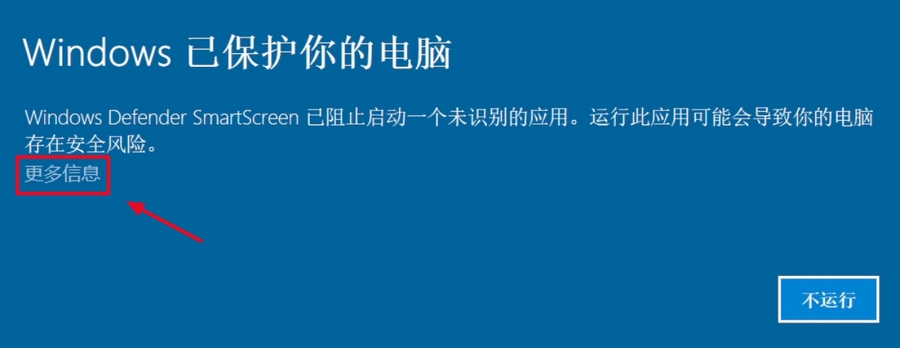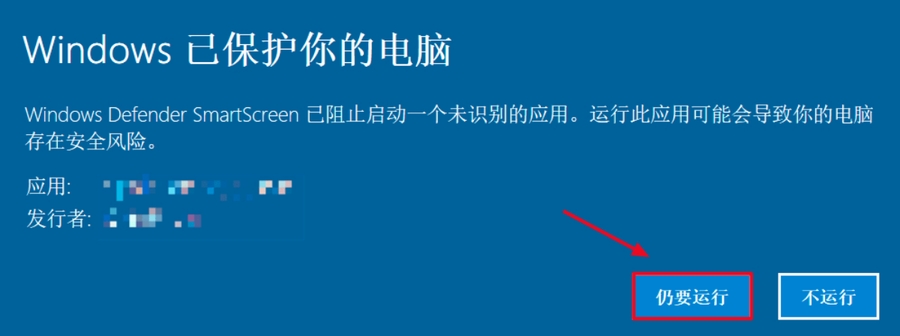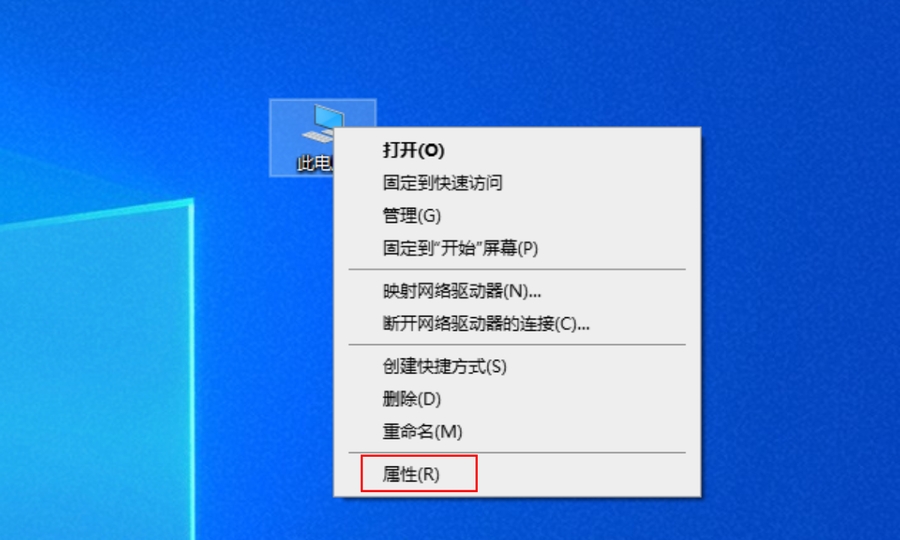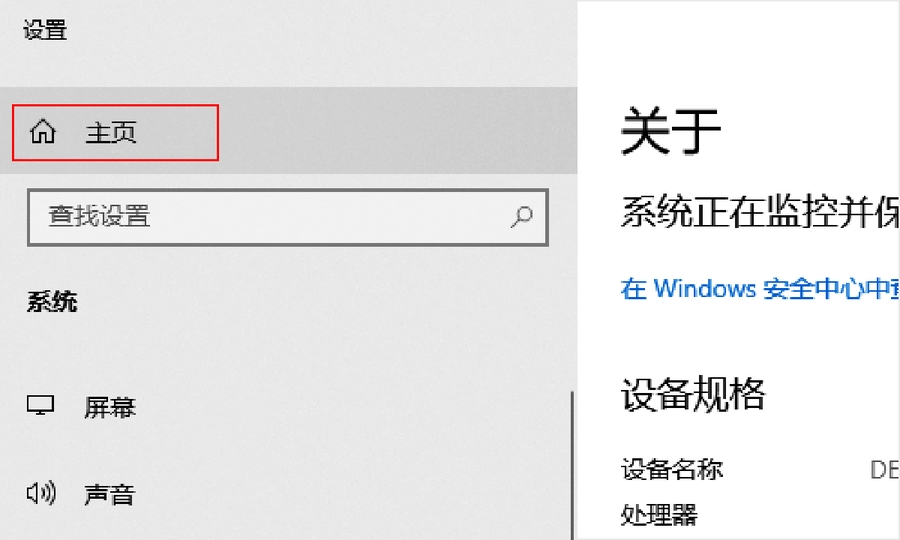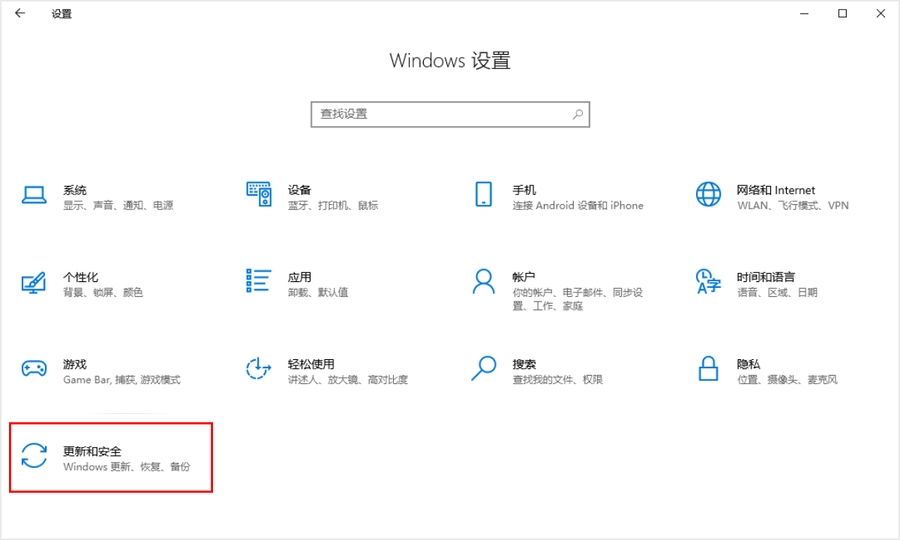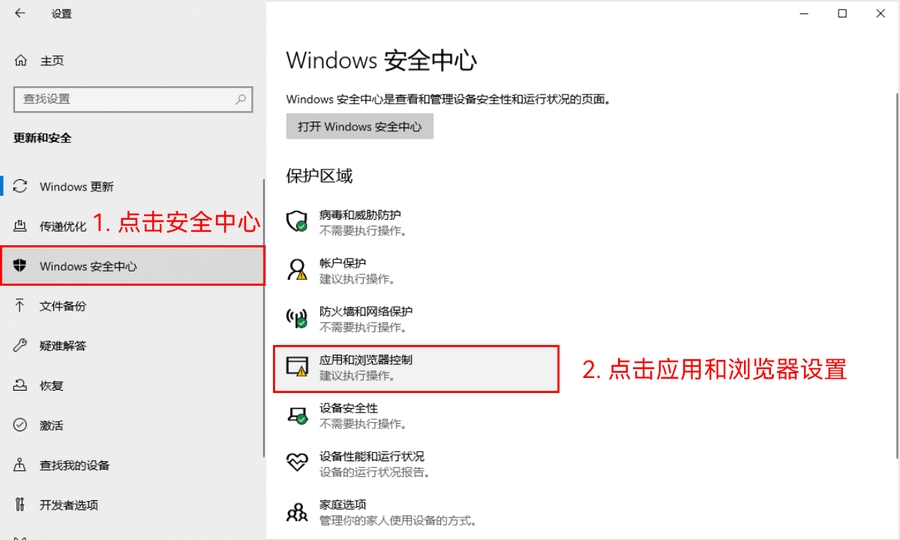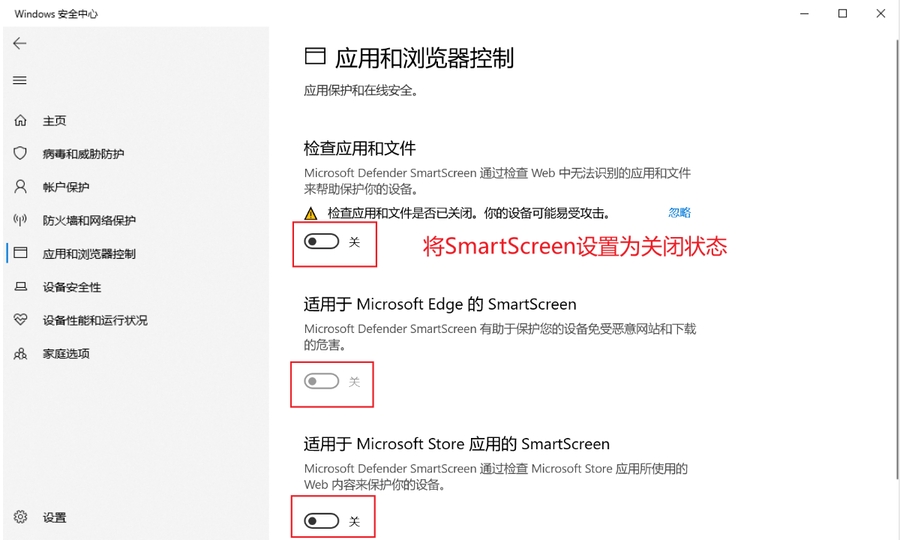❓常见问题
Mac 下载安装常见问题汇总
方法一:解决 Mac 已保护你的电脑
1.点击右上角的【?】,在打开的 Mac OS 使用手册中中点击 【为我打开“隐私与安全性设置”】

2.在隐私与安全性设置中,往下滑,找到【已阻止使用 “ChatX”,因为身份不明的开发者】,点击旁边的 【仍要打开】

点击【仍要打开】后就可以打开ChatX了。

方法二:解决 Mac 无法验证开发者
点击弹窗右上角的【?】在弹出的mac OS使用手册中向下 滑,然后点击【通过覆盖安全性设置来打开App】

点击后会跳转到macOS使用手册,可以看到解决办法是, 在按住Control的同时点击App图标,然后打开

我们点击【取消】,然后在按住Control键的同时点击 ChatX 图标,就能正常打开ChatX了。

软件下载后,提示有风险,无法安装?
在Windows系统 Microsoft Edge 浏览器下载安装包时,提示:

产生原因:应用程序没有添加数字证书,系统无法验证发布者,但不影响使用
解决办法:按照下面流程信任并打开安装包即可,我们这里两种方式展示
1.安装方法1
1.1点击右侧“更多操作”

1.2点击“保留”

1.3点击”显示详情信息”

1.4点击”仍然保留”

1.5等待下载完成

1.6打开文件

1.7点击后打开文件后,等待几秒就会弹出安装弹窗

按照提示安装即可
2.安装方法2
2.1点击”更多选项”

2.2打开下载页:

2.3点击”保留”

2.4点击”显示详细信息”

2.5点击”仍然保留”

2.6等待下载

2.7点击在文件夹中显示

2.8双击运行安装包进行安装

3.Microsoft Defender SmartScreen 阻止了无法识别的应用启动
运行桌面端安装包时,出现提示:

产生原因:应用程序没有添加数字证书,系统无法验证发布者,但是不影响使用
解决办法:点击“更多信息”,点击“仍要运行”,继续使用

操作完成后:根据安装提示安装即可
4.有程序试图修改关键程序DLL文件
如果电脑运行“360安全卫士”,安装和自动更新时ChatX可能会提示风险:有程序试图修改关键程序DLL文件

产生原因:360误报,任何使用该框架开发的桌面应用都会被360误报
解决方案:点击下拉菜单,选择“允许程序所有操作”。

最后更新于